Como usar o ncdu para verificar o espaço em disco no Ubuntu
Já deu por si preso a tentar compreender o consumo de espaço em disco no seu sistema Ubuntu? Se sim, vai querer verificar o comando ncdu que pode ajudar a resolver este mistério de utilização.
Aqui está um exemplo de como pode usar ncdu para monitorizar a utilização do seu espaço em disco no Ubuntu, tornando mais fácil para si gerir o seu disco rígido de forma eficaz.
Pré-requisitos: Instalando o ncdu no Ubuntu
De fato, começando com uma interface de linha de comando, é essencial iniciar uma operação atualizando os pacotes de software no sistema do computador. Para atingir este objetivo, basta aceder ao terminal e proceder aos passos necessários para atualizar a informação dos pacotes.
sudo apt update
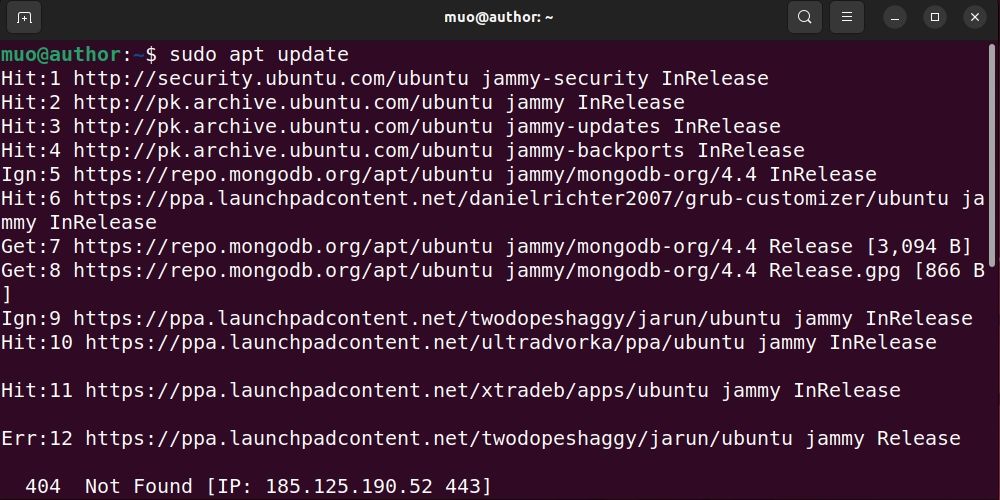
De seguida, instale o ncdu no seu sistema Ubuntu:
sudo apt install ncdu
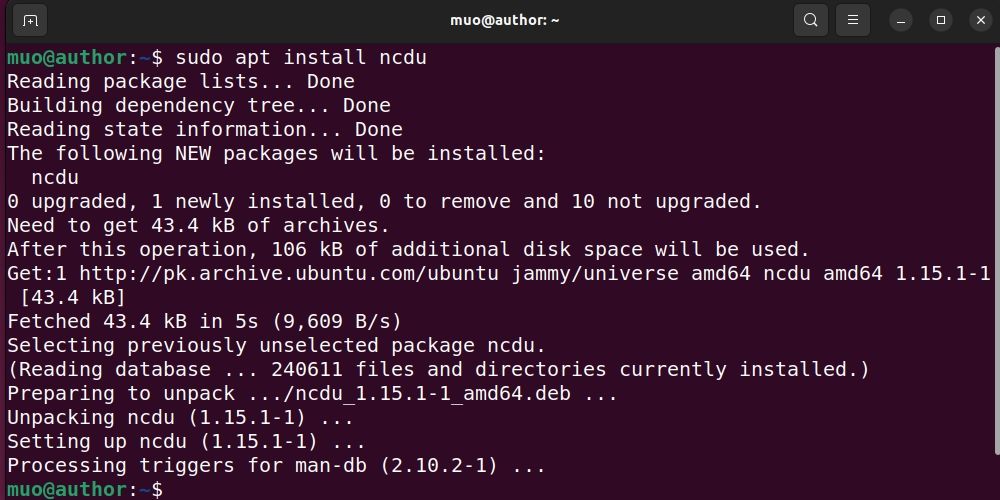
Para verificar se instalou e configurou com sucesso o ncdu , pode executá-lo mostrando a sua versão.
ncdu -version
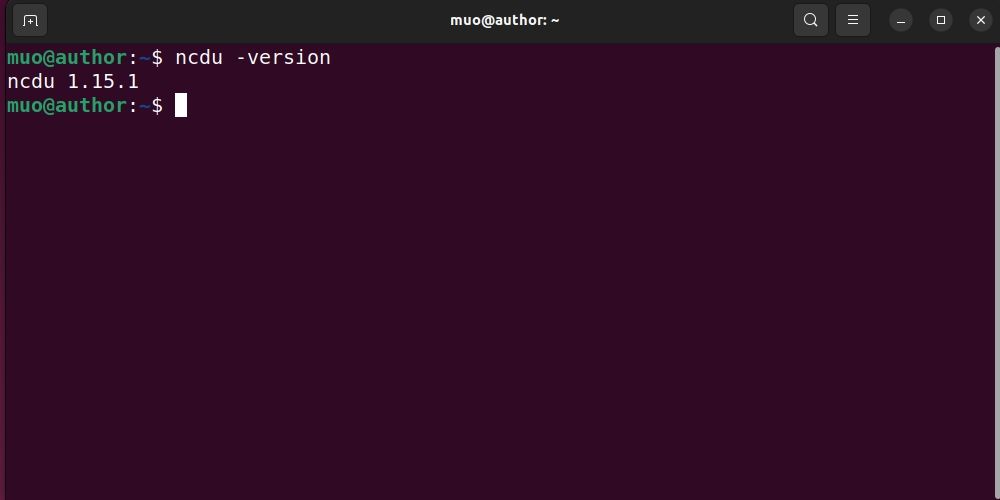
Como usar o ncdu no Ubuntu
O ncdu, como uma ferramenta inovadora, serve como um substituto contemporâneo para o comando “du” convencional. Facilita o exame e a avaliação da alocação de espaço em disco dentro de qualquer diretório especificado.
Vamos analisar vários casos de utilização pragmática do comando ncdu .
Verificar o uso de disco do diretório atual
Executar ncdu sem nenhum argumento na linha de comando resultará em uma visualização do uso de disco do diretório atual, exibindo informações sobre a quantidade de espaço ocupado por arquivos e diretórios dentro desse diretório específico.
ncdu
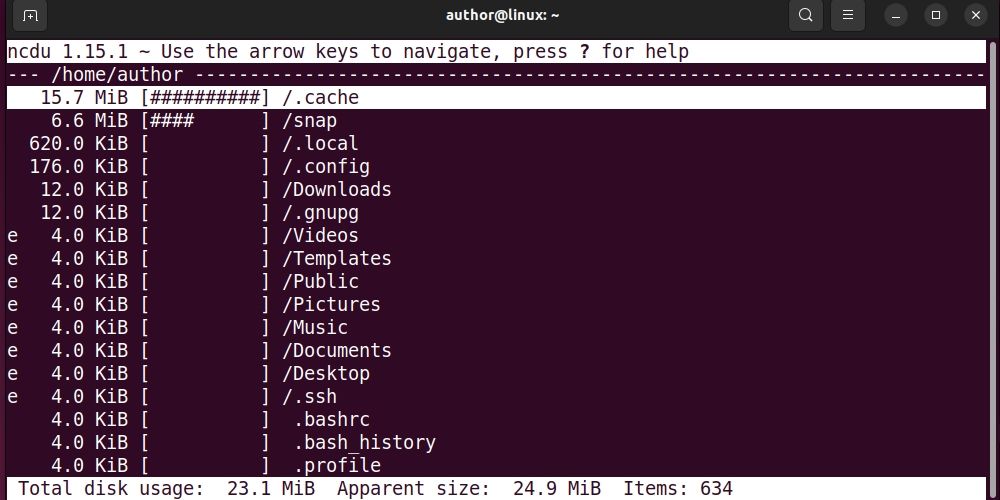
Exibir detalhes do subdiretório
Escolher um subdiretório
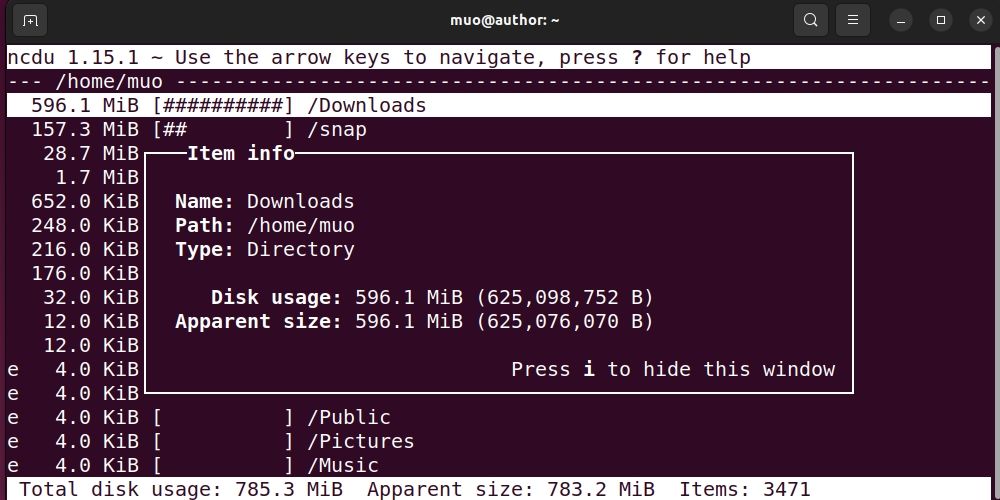
Navegar para um subdiretório específico
Para acessar o diretório escolhido usando o teclado, basta utilizar a tecla de seta para a direita no teclado numérico ou no teclado QWERTY do dispositivo:
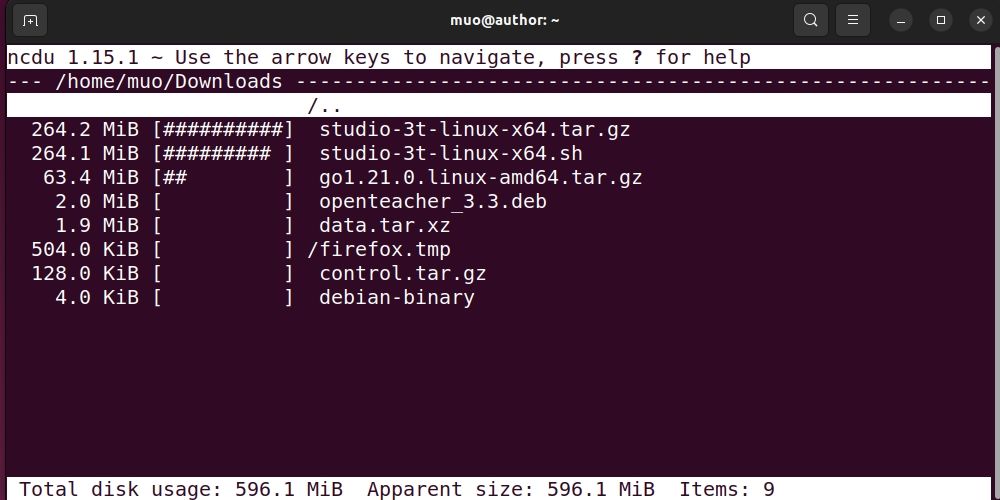
Examine as informações pertinentes sobre o espaço em disco e utilize a tecla de seta para a esquerda para regressar à pasta principal, premindo-a.
Verificar o espaço em disco do diretório raiz
Para obter informações sobre a utilização do espaço de armazenamento do diretório raiz, utilize o sinalizador “-x” em conjunto com uma barra oblíqua “/” e um ponto “.”.
sudo ncdu -x /
A utilização do comando “-x” no ncdu faz com que o programa restrinja a sua análise aos ficheiros que estão localizados dentro do mesmo sistema de ficheiros, excluindo assim quaisquer ficheiros que residam fora dele.
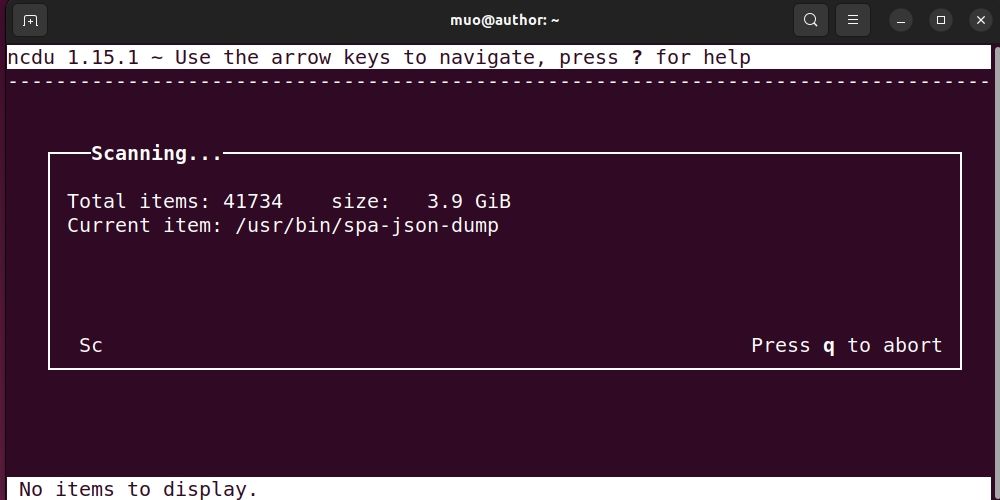
A conclusão do scan contínuo pode demorar alguns instantes, revelando posteriormente os seus resultados.
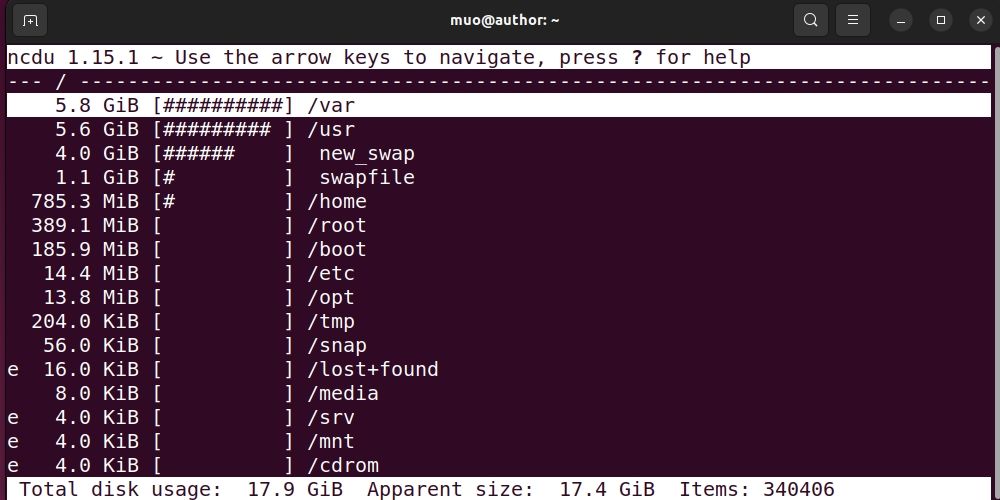
Verificando o uso de disco de um diretório específico
Para exibir a alocação de armazenamento de uma pasta específica, forneça um caminho relativo ou absoluto, semelhante ao que foi feito para o diretório principal. Como exemplo, considere a seguinte especificação:
ncdu ~/snap
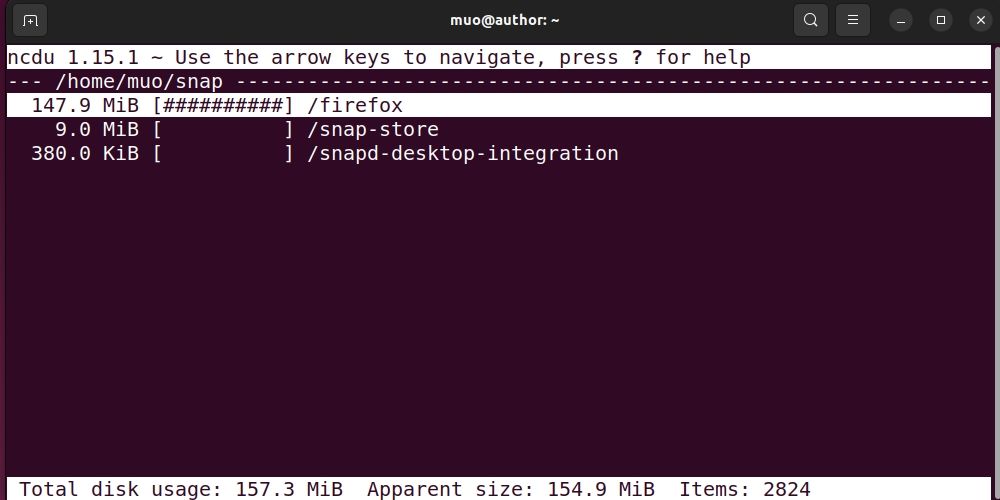
Descubra os segredos do espaço em disco com o ncdu
Após a proficiência na utilização do ncdu, é possível escrutinar e supervisionar eficazmente a sua alocação de armazenamento, aumentando assim a produtividade do seu ambiente Ubuntu. Consequentemente, ao assumir o comando sobre os aspectos organizacionais e operativos do sistema, os utilizadores podem deleitar-se com um nível elevado de otimização anteriormente não alcançado.